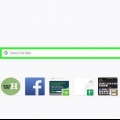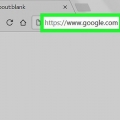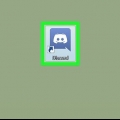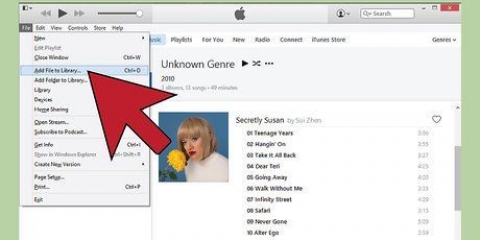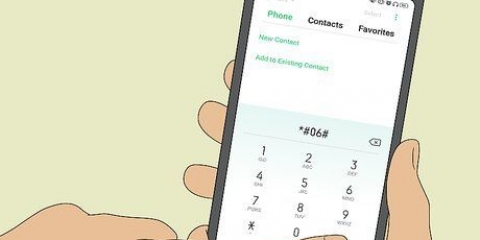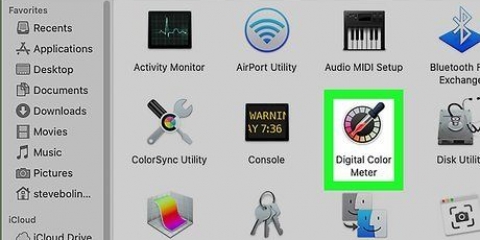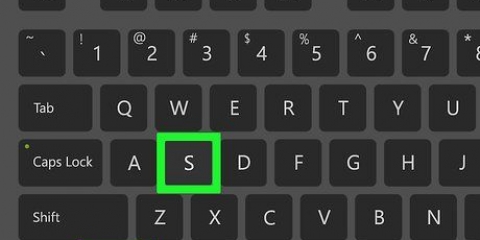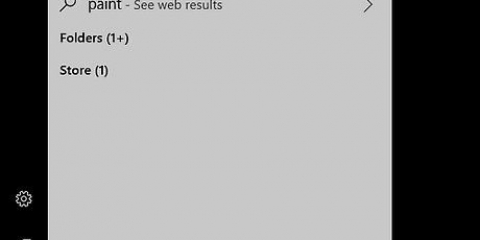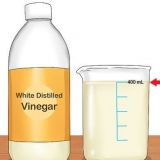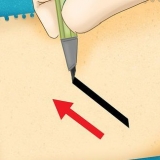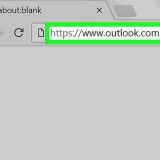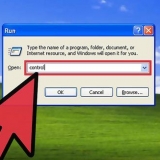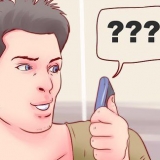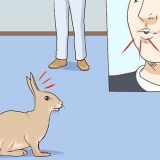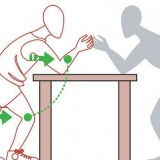Wenn Sie mit einem Mac mit einer Maustaste arbeiten, halten Sie Strg und klicke auf das Bild um das Kontextmenü zu öffnen. Sie können das Bild nicht mit der rechten Maustaste anklicken?, dann klick hier.
Chrome (Computer) - "Bildadresse kopieren" Chrome (mobil) - "Kopiere Bild URL" Internet Explorer - "Kopieren" Safari (iOS) - "Kopieren" (Hinweis: Dies funktioniert nur, wenn das Bild kein Link ist. Wenn das Bild auf eine andere Seite verweist, kann Safari die URL nicht abrufen.) Safari (OSX) - "Bildadresse kopieren" Feuerfuchs - "Grafikadresse kopieren"











Finden sie die webadresse der bilder
Sie haben im Internet ein Bild gefunden, das Ihnen gefällt, aber Sie wissen nicht, wie Sie es verlinken sollen, keine Sorge! Es ist ziemlich einfach, die URL eines Online-Bildes zu kopieren. Sie können diesen Link dann überall einfügen, in Ihrem Blog, in Forenbeiträgen, E-Mails usw.
Schritte
Methode1 von 3:Kopieren der URL von Bildern im Web

1. Suchen Sie das Bild, dessen Internetadresse Sie kopieren möchten. Es ist möglich, die Internetadresse der meisten Bilder, die Sie online finden, zu kopieren.

2. Stellen Sie sicher, dass Sie die Originalversion des Bildes geöffnet haben. Einige Websites zeigen eine reduzierte Version anstelle des vollständigen Bildes. Wenn Sie die URL davon kopieren, haben Sie nur die Adresse des Symbols. Stellen Sie sicher, dass das Bild in voller Größe in Ihrem Browser geladen ist.
Zum Beispiel sind die Bilder in diesem wikiHow-Artikel im Wesentlichen nichts anderes als verkleinerte Versionen. Für die Vollversionen müssen Sie auf das Bild klicken, um es in einem neuen Fenster zu öffnen.

3. Klicken Sie mit der rechten Maustaste (Computer) auf das Bild oder halten Sie das Bild gedrückt (Mobilgerät). Wenn Sie ein Bild gefunden haben, zu dem Sie den Link kopieren möchten, klicken Sie mit der rechten Maustaste darauf, wenn Sie einen Computer haben, oder halten Sie das Bild auf einem mobilen Gerät gedrückt.

4. Wählen Sie die Option "Bildadresse kopieren ". Je nach Browser hat diese Option einen anderen Namen:

5. Kopieren Sie die URL des Bildes und fügen Sie sie ein. Sobald Sie die URL des Bildes kopiert haben, landet es in der Zwischenablage. Von dort aus können Sie es an eine beliebige Stelle kopieren, z. B. eine Nachricht, ein Dokument oder die Adressleiste Ihres Browsers. Wenn Sie etwas anderes kopieren, bevor Sie es einfügen, wird die kopierte URL durch das zuletzt kopierte Element überschrieben.
Methode 2 von 3: Laden Sie Bilder hoch und erhalten Sie eine URL

1. Entscheiden Sie, welchen Bild-Upload-Dienst Sie verwenden möchten. Wenn Sie einem Ihrer Bilder eine URL zuweisen möchten, können Sie es an eine Bildhosting-Website senden und die Webadresse kopieren. Dieser Artikel konzentriert sich hauptsächlich auf Imgur, da es eine der einfacheren Lösungen ist, für die kein Konto erforderlich ist. Es gibt eine Reihe von verschiedenen kostenlosen Image-Hosting-Optionen, darunter:
- imgur
- flickr
- TinyPic
- Shutterfly

2. Drücken Sie den Knopf "Bilder hochladen" Taste. Wenn Sie Imgur verwenden, finden Sie diese Schaltfläche oben auf der Seite.

3. Fügen Sie die Bilder hinzu, die Sie hochladen möchten. Sie können Ihren Computer nach Bildern durchsuchen und in das Fenster ziehen oder kopieren und einfügen.
Wenn Sie die Imgur-App für Ihr Handy verwenden, müssen Sie zuerst ein Konto erstellen.

4. Drücken Sie den Knopf "Upload starten". Die Bilder werden von Ihrem Computer auf die Imgur-Website hochgeladen.

5. Finde den Ordner "Teile dieses Bild". Klicken Sie auf den Link "mehr" es zu entfalten.

6. Kopieren Sie die Webadresse "Direkte Verbindung". Diese Adresse führt Sie zu dem von Ihnen hochgeladenen Bild. Sie können es dann nach Belieben senden, teilen und einbetten.
Methode 3 von 3: Suche nach der Bild-URL auf komplexeren Websites

1. Öffnen Sie die Website in Chrome oder Safari. Wenn Sie nicht mit der rechten Maustaste auf das Bild klicken können, ist es wahrscheinlich durch Code geschützt. Um diese Adresse zu finden, benötigen Sie ein Entwicklertool wie in Chrome oder Safari. Sie können dies auch mit Firefox tun, wenn Sie das Firebug-Add-on installiert haben.

2. Öffnen Sie das Entwicklertool. Drücken Sie Strg+⇧Umschalten+ich/⌘ Befehl+⇧Umschalten+ich um den Web Inspector zu öffnen. Dadurch wird eine neue Box im Browser geöffnet, die den Code der Website enthält.
Sie können das Angebot schnell finden, indem Sie mit der rechten Maustaste auf das Bild klicken und dann "Prüfen" zur Auswahl.

3. Suchen Sie nach der Auflistung des Bildes. Wenn Sie durch den Code der Site scrollen, sehen Sie verschiedene Elemente, die hervorgehoben sind. Suchen Sie den Teil, der das Bild hervorhebt, das Sie kopieren möchten.

4. Finden Sie die Adresse des Bildes im Abschnitt "Stile". Wenn Sie mit dem Mauszeiger über den Link fahren, sehen Sie eine Vorschau. Suchen Sie den Link zu dem Bild, dessen Webadresse Sie finden möchten.

5. Klicken Sie mit der rechten Maustaste auf den Link und wählen Sie"Link-Speicherort kopieren." Dadurch wird die URL des Bildes in Ihre Zwischenablage kopiert. Sie können den Link testen, indem Sie ihn in die Adressleiste (in einem neuen Tab) Ihres Browsers kopieren.
Tipps
Wenn Sie ein Bild verwenden möchten, das von einer anderen Person erstellt wurde, fragen Sie zuerst die Erlaubnis des Erstellers ein und geben Sie neben dem Bild an, was oder wer die Quelle ist, sonst riskieren Sie einen Rechtsstreit.
Оцените, пожалуйста статью